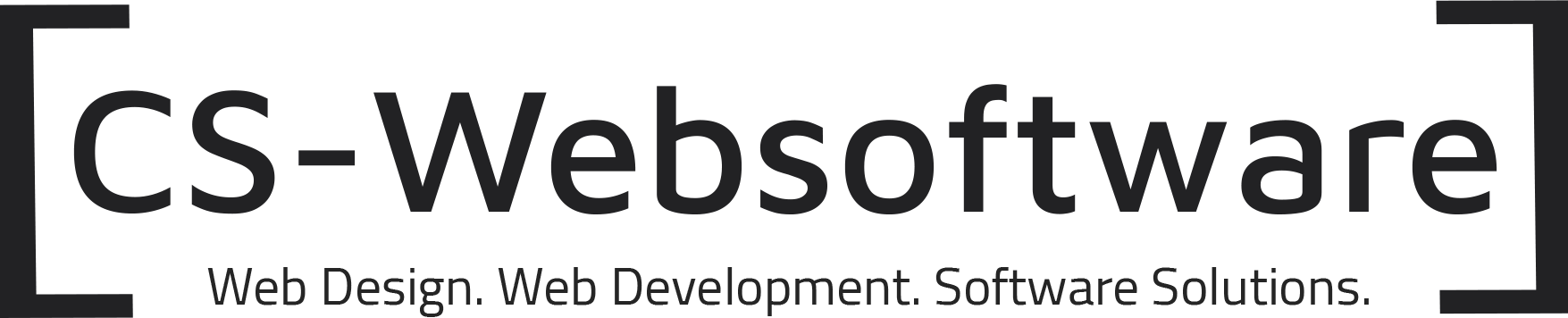Telefon: +49 93694070001 | E-Mail: info@cs-websoftware.de
Das Wichtigste in Kürze
- Für welchen Anwendungsfall eignen sich automatische Backups?
- Kundenwebsites von Webagenturen
- Unternehmenswebsites mit Wissensdatenbanken
- Welchen Nutzen habe ich davon?
- Als Werbeagentur, die für die Betreuung von Kundenwebsites verantwortlich ist, liegt es auf der Hand regelmäßige Backups durchzuführen. Den der falsche Klick ist manchmal einfacher, als man denkt ☺️
- Manche Softwareunternehmen oder IT-Dienstleister bereiten auch spezielle Anleitungen für Ihre Kunden so auf, dass diese online abgerufen werden können. Wenn diese Artikel nicht mehr online sind, ist der Kundensupport vermutlich weniger begeistert.
Inhaltsverzeichnis
Regelmäßige Backups – Schritt-für-Schritt Anleitung
Im folgenden kurz gezeigt, wie ich Schritt für Schritt regelmäßige Backups von WordPress-Websites erstellen kann.
Plugin BackWPup installieren
Um die Grundvoraussetzung zu schaffen, muss zunächst das kostenlose WordPress-Plugin „BackWPup“ über den Marketplace von WordPress installiert werden.
Diesen erreicht man über das rechte Menü des Backends unter dem Punkt „Plugins“ > „Neues Plugin installieren“.
Dort angelangt, kann das Plugin über die Suche (am rechten Bildschirmrand) gesucht werden.
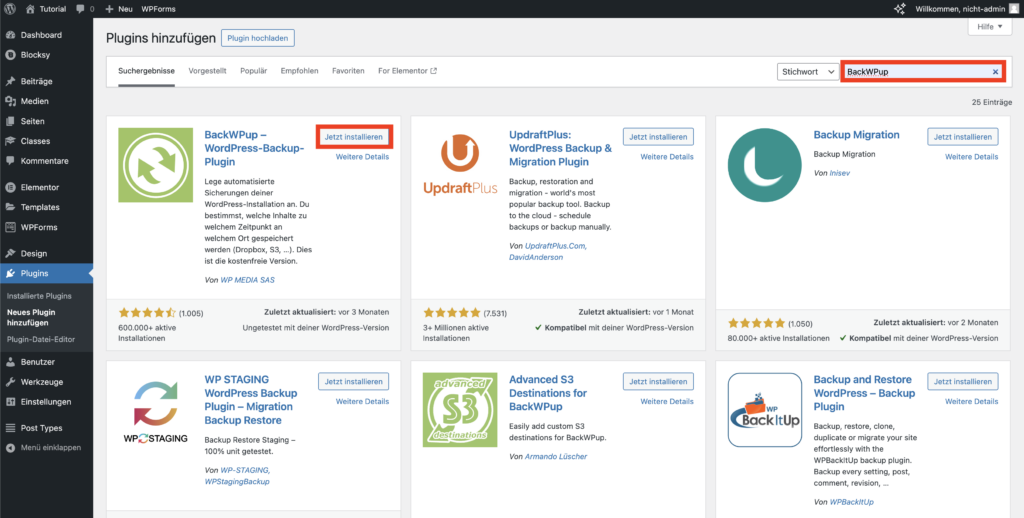
Nach der Installation, durch einen Klick auf den Button „Jetzt installieren“ wird das Plugin installiert. Sobald die Installation abgeschlossen ist, kann dieses im gleichen Zug durch einen Klick auf „Aktivieren“ aktiviert werden.
Backup-Job (Auftrag) anlegen
Nach der Installation des Plugins steht im rechten Menü ein neuer Punkt „BackWPup“ zur Verfügung. Um einen Backup-Job anlegen zu können, steht der Unterpunkt „Aufträge“ zur Verfügung.
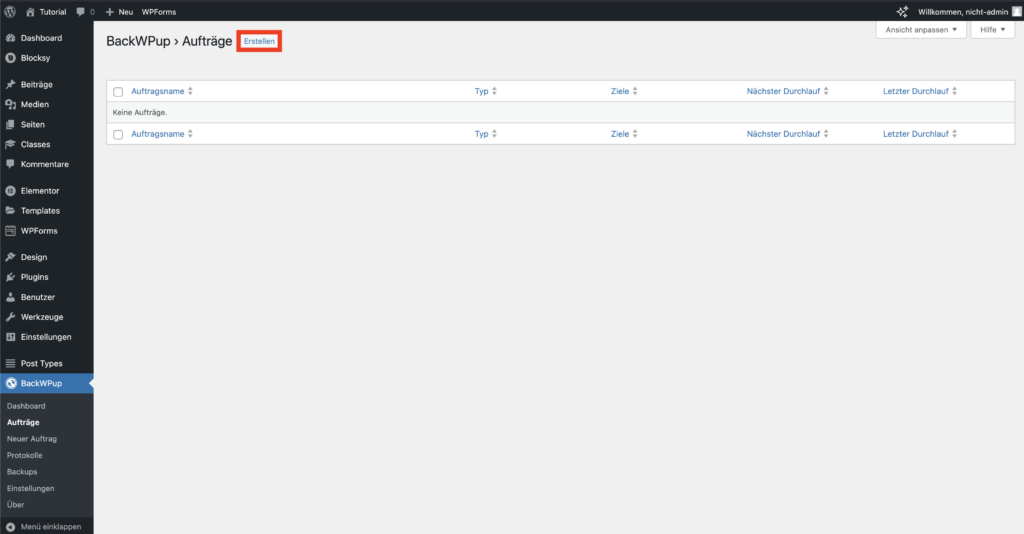
Durch einen Klick auf den „Erstellen-Button“ wird ein neuer Auftrag angelegt. Bei der Erstellung eines Auftrages gehe ich nur auf die wichtigsten Punkte ein.
- Name des Auftrags
Hier empfiehlt es sich, einen passenden Namen zu wählen. Wie zum Beispiel: Tägliches Backup. - Speicherort
Damit wir das Backup zu einem späteren Zeitpunkt auch wieder herstellen können, muss hier ein entsprechender Speicherort ausgewählt werden. In der Regel sollten Backups immer auf einem anderen System abgelegt werden. Zu Demonstrationszwecken habe ich hier einen lokalen Pfad ausgewählt.
Grundsätzlich können in diesem Reiter noch weitere Einstellungen vorgenommen werden, um das Backup an die eigenen Präferenzen anzupassen.
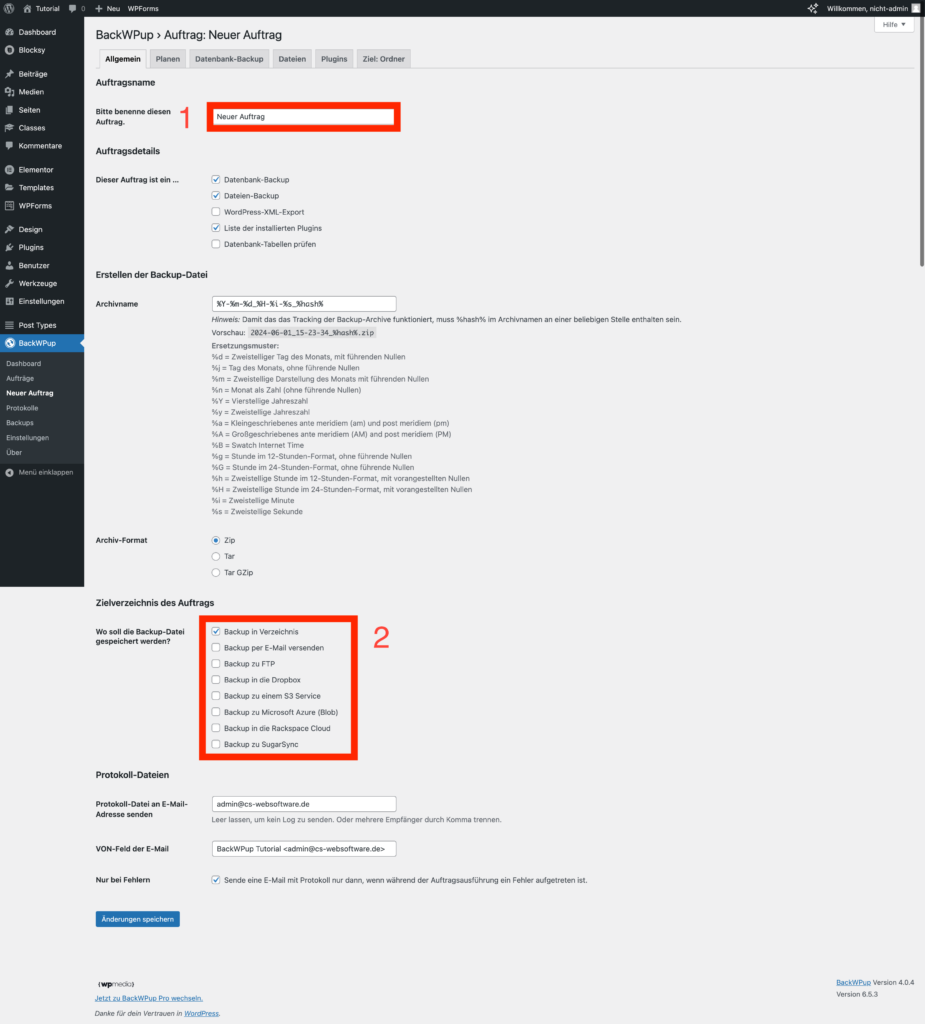
Schedule-Zeiten planen
Damit die oben angelegen Backup-Jobs auch automatisch ausgeführt werden können, muss dies noch im Tab „Planen“ konfiguriert werden.
- Zunächst muss eine Option festgelegt werden, mit der der Auftrag automatisch ausgeführt werden soll. Eine einfache Möglichkeit ist die Ausführung als WordPress Cron.
- Um festzulegen, wann das Backup erstellt wird, kann im Bereich Planer ein genauer Zeitpunkt angegeben werden, zu dem das Backup ausgeführt wird.
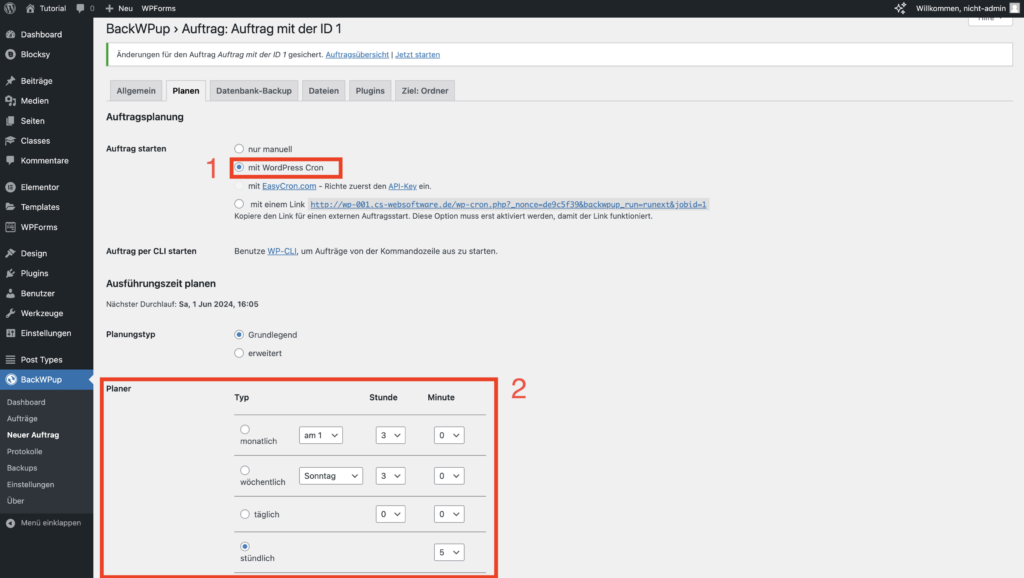
Zielsystem konfigurieren
Im letzten Schritt muss noch das Ziel des Backups bestimmt werden. Durch einen Klick auf den Tab „Ziel …“ gelangt man zu den Einstellungen des Zielsystems.
An dieser Stelle empfiehlt sich z.B. eine Speicherung des Backups auf in einem FTP-Verzeichnis auf einem andern Server. Somit sind die Backups vor Verlust geschützt, wenn der WordPress Server ausfallen sollte. Zur Vereinfachung dieser Anleitung lege ich das Backup im Uploads-Ordner von WordPress ab.
- Hier kann der Pfad angegeben werden, unter dem die Backup-Datei abgelegt wird
- Zusätzlich kann unter dem Punkt „Dateilöschung“ noch angegeben werden, wie viele Backups behalten werden sollen, bis das System älter Backups automatisch löscht.
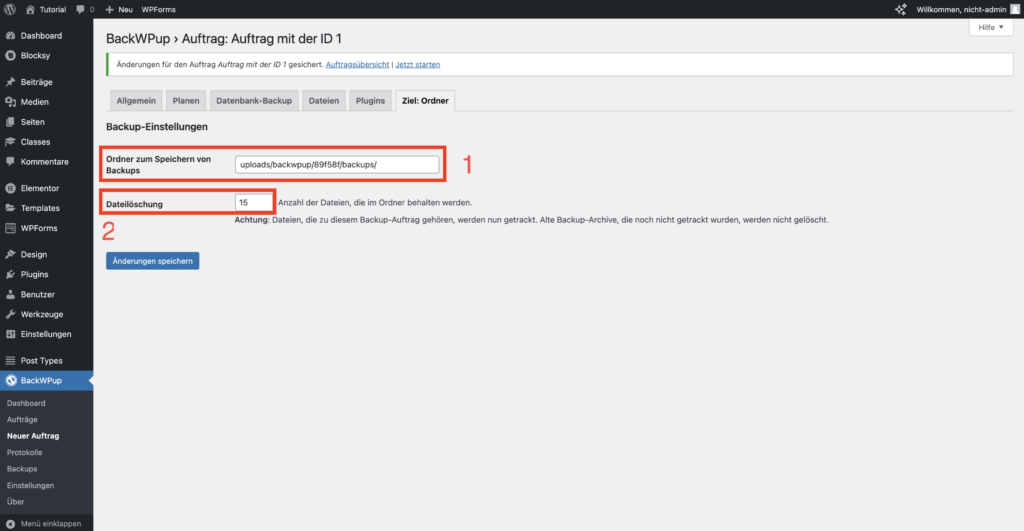
Fertig!
Geschafft 💪!
Nun haben wir ein Backup für einer WordPress Installation eingerichtet, dass automatisch zu einem bestimmten Zeitpunkt ausgeführt wird.
Abschließend ist es noch empfehlenswert, ein Backup wiederherzustellen um sicherzustellen zu können, dass dies auch im Notfall funktioniert.